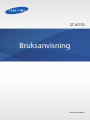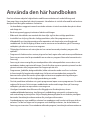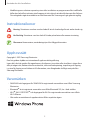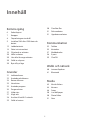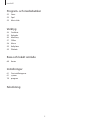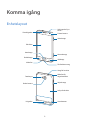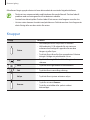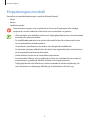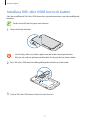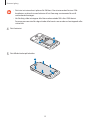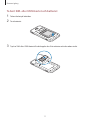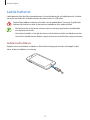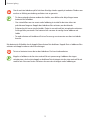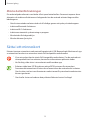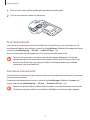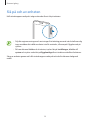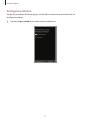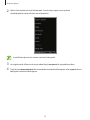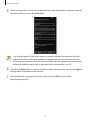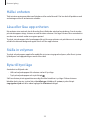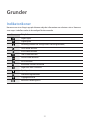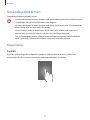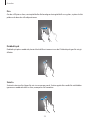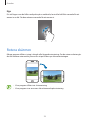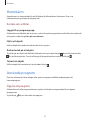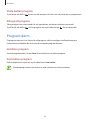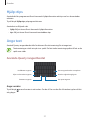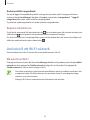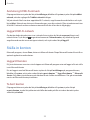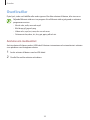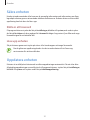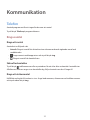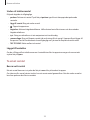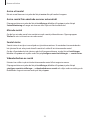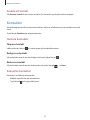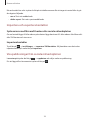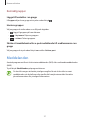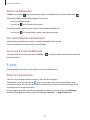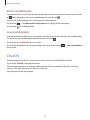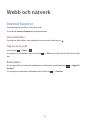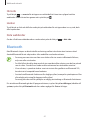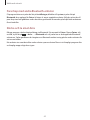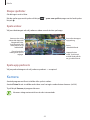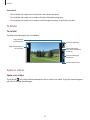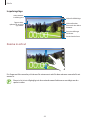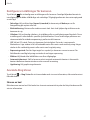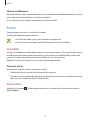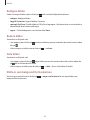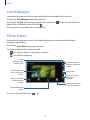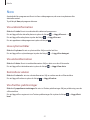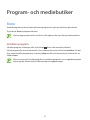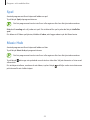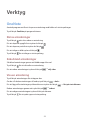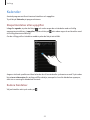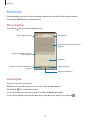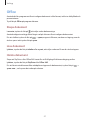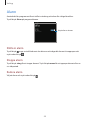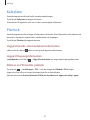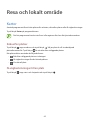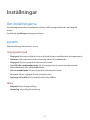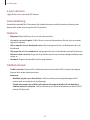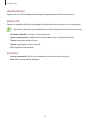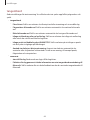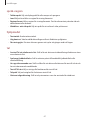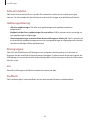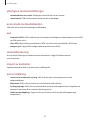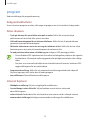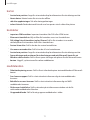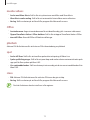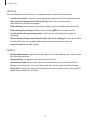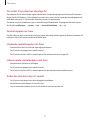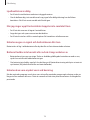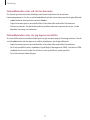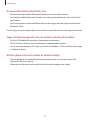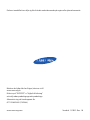Samsung GT-I8750 Bruksanvisning
- Kategori
- Numeriska knappsatser
- Typ
- Bruksanvisning

2
Använda den här handboken
Den här enheten erbjuder högkvalitativ mobil kommunikation och underhållning med
Samsungs höga strandard och tekniska expertis. Handboken är särskilt utformad för att beskriva
detaljerna när det gäller enhetens funktioner.
•
Läs handboken noggrant innan du använder enheten så att du använder den på ett säkert
och riktigt sätt.
•
Beskrivningarna bygger på enhetens fabriksinställningar.
•
Bilder och skärmbilder som används här kan skilja sig från den verkliga produkten.
•
Innehållet kan skilja sig från den slutliga produkten, eller från programvara som
tillhandahålls av tjänsteleverantören eller operatörer och kan ändras utan föregående
meddelande. För att få tillgång till den senaste versionen av handboken, gå till Samsungs
webbplats, på adressen
www.samsung.com
.
•
Tillgängliga funktioner och extra tjänster kan variera beroende på enhet, program eller
operatör.
•
Program och funktioner kan variera på grund av land, region eller maksinvaruspecifikationer.
Samsung ansvarar inte för prestandafel som orsakas av program från andra leverantörer än
Samsung.
•
Samsung är inte ansvarigt för prestandaproblem eller inkompatibilitet som orsakas av att
användaren ändrar registerinställningar. Om du försöker anpassa operativsystemet kan det
göra att enheten eller programmen inte fungerar på rätt sätt.
•
Programvara, ljudkällor, bakgrundsbilder, bilder och andra media som finns i enheten
är licensierade för begränsad användning. Att hämta och använda detta material för
kommersiella syften eller andra syften utgör ett brott mot upphovsrättslagstiftningen.
Användarna ansvarar helt för olaglig användning av media.
•
Den här produkten inkluderar viss gratis programvara/open source-programvara. De exakta
reglerna för licenser, friskrivningar, meddelanden och anmärkningar finns på Samsungs
webbplats, på adressen
opensource.samsung.com
.
•
Ytterligare kostnader kan tillkomma för tilläggtjänster för datatjänster, såsom
snabbmeddelandehantering, överföring och nedladdning, automatisk synkronisering
och användning av platstjänster. Välj en lämplig dataavgiftsplan för att undvika ytterligare
kostnader. Kontakta tjänsteleverantören för ytterligare information.
•
Standardprogram som medföljer enheten kan uppdateras och kanske inte längre stöds av
enheten. Om du har frågor om ett program som medföljer enheten, ska du kontakta ett
Samsung-servicecenter. För användarinstallerade program, kontakta tjänsteleverantörerna.

Använda den här handboken
3
•
Modifieringar av enhetens operativsystem eller installation av programvaror från inofficiella
källor kan leda till att enheten inte fungerar på rätt sätt och att data blir korrupt eller förloras.
Dessa åtgärder utgör överträdelser av ditt licensavtal för Samsung och gör garantin ogiltig.
Instruktionsikoner
Varning: Situationer som kan som kan leda till att du skadar dig eller att andra skadar sig
Var försiktig: Situationer som kan leda till skador på enheten eller annan utrustning
Observera: Kommentarer, användningstips eller tilläggsinformation
Upphovsrätt
Copyright © 2012 Samsung Electronics
Den här guiden skyddas av internationell upphovsrättslagstiftning.
Ingen del i den här guiden får reproduceras, distribueras, översättas eller överföras i någon form
eller på något sätt, elektroniskt eller mekaniskt, inklusive fotokopiering, inspelning och lagring
i system för lagring av och åtkomst till information, utan föregående skriftligt samtycke från
Samsung Electronics.
Varumärken
•
SAMSUNG och logotypen för SAMSUNG är registrerade varumärken som tillhör Samsung
Electronics.
•
Bluetooth
®
är ett registrerat varumärke som tillhör Bluetooth SIG, Inc. i hela världen.
•
Wi-Fi
®
, Wi-Fi CERTIFIED
™
och logotypen för Wi-Fi är registrerade varumärken som tillhör
Wi-Fi Alliance.
•
Alla andra varumärken och upphovsrätter tillhör respektive ägare.

4
Innehåll
Komma igång
6 Enhetslayout
7 Knappar
8 Förpackningens innehåll
9 Installera SIM- eller USIM-kort och
batteri
12 Ladda batteriet
14 Sätta i ett minneskort
16 Slå på och av enheten
20 Hålla i enheten
20 Låsa eller låsa upp enheten
20 Ställa in volymen
20 Byta till tyst läge
Grunder
21 Indikatorikoner
22 Använda pekskärmen
24 Rotera skärmen
25 Hemskärm
25 Använda program
26 Programskärm
27 Hjälp+tips
27 Ange text
28 Ansluta till ett Wi-Fi-nätverk
29 Ställa in konton
30 Överföra filer
31 Säkra enheten
31 Uppdatera enheten
Kommunikation
32 Telefon
35 Kontakter
37 Meddelanden
38 E-post
39 ChatON
Webb och nätverk
40 Internet Explorer
41 Bluetooth
Media
43 Musik+Videos
44 Kamera
48 Foton
50 Live Wallpaper
50 Photo Editor
51 Now

6
Komma igång
Enhetslayout
Kameraknapp
Sökknapp
Flerfunktionsuttag
Öronhögtalare
Mikrofon
Närliggande-/ljuss
ensor
Bakåtknapp
Främre kamera
Strömknapp
Hemknapp
Pekskärm
Fotolampa
Bakre kamera
Huvudantenn
Uttag för headset
Volymknapp
Mikrofon för
högtalartelefon
Högtalare
Lock på baksidan

Komma igång
7
Mikrofonen längst upp på enheten är bara aktiverad när du använder högtalartelefonen.
•
Täck inte över antennområdet med händerna eller andra föremål. Det kan leda till
problem med anslutningen eller till att batteriet urladdas.
•
Använd inte skärmskyddet. Det kan leda till att sensorn inte fungerar som den ska.
•
Låt inte vatten komma i kontakt med pekskärmen. Pekskärmen kan sluta fungera när
det är fuktigt eller om den utsätts för vatten.
Knappar
Knapp Funktion
Ström
•
Håll nedtryckt för att slå på eller av enheten.
•
Håll nedtryckt i 9-10 sekunder för att starta om
enheten om allvarliga fel uppstått eller om den
hänger sig eller fryser.
•
Tryck här för att låsa eller låsa upp enheten. Enheten
övergår i låsläge när pekskärmen slås av.
Åter
•
Tryck här för att gå tillbaka till den föregående
skärmen.
Hem
•
Tryck här för att gå tillbaka till hemskärmen.
Sök
•
Tryck lätt för att starta Bing-sökning.
Volym
•
Tryck här för att justera enhetens volym.
Kamera
•
Tryck för att starta
Kamera
.
•
Tryck för att ta bilder eller spela in videor i
kameraläget.

Komma igång
8
Förpackningens innehåll
Kontrollera att produktförpackningen innehåller följande föremål:
•
Enhet.
•
Batteri.
•
Snabbstartsguide.
Använd endast program som är godkända av Samsung. Piratprogram eller olagliga
program kan orsaka skada eller funktionsfel som inte omfattas av garantin.
•
Vilka produkter som medföljer enheten och tillgängliga tillbehör kan variera beroende
på region eller tjänsteleverantör.
•
De medföljande produkterna är endast utformade för den här enheten och kanske
inte är kompatibla med andra enheter.
•
Utseende och specifikationer kan ändras utan föregående meddelande.
•
Du kan köpa ytterligare tillbehör från din lokala Samsungåterförsäljare. Kontrollera att
de är kompatibla med enheten före köpet.
•
Andra tillbehör kanske inte är kompatibla med enheten.
•
Använd endast tillbehör som är godkända av Samsung. Funktionsfel som orsakas av
användning av ej godkända tillbehör omfattas inte av garantitjänsten.
•
Tillgängligheten för alla tillbehör kan ändras beroende på tillverkningsföretag. För
mer information om tillgängliga tillbehör, gå till webbplatsen för Samsung.

Komma igång
9
Installera SIM- eller USIM-kort och batteri
Sätt i det medföljande SIM- eller USIM-kortet från tjänsteleverantören, samt det medföljande
batteriet.
Endast microSIM-kort fungerar med enheten.
1
Ta bort locket på baksidan.
•
Var försiktig så du inte skadar naglarna när du tar bort locket på baksidan.
•
Böj inte och vrid inte på locket på baksidan. Om du gör det kan locket skadas.
2
Sätt i SIM- eller USIM-kortet med de guldfärgade kontakterna vända nedåt.
3
Tryck in SIM- eller USIM-kortet i facket tills det låses fast.

Komma igång
10
•
Sätt inte i ett minneskort i platsen för SIM-kort. Om ett minneskort fastnar i SIM-
kortplatsen, måste du ta med enheten till ett Samsung-servicecenter för att få
minneskortet borttaget.
•
Var försiktig så du inte tappar eller låter andra använda SIM- eller USIM-kortet.
Samsung ansvarar inte för några skador eller besvär som orsakas av borttappade eller
stulna kort.
4
Sätt i batteriet.
2
1
5
Sätt tillbaka locket på baksidan.
2
1

Komma igång
11
Ta bort SIM- eller USIM-kortet och batteriet
1
Ta bort locket på baksidan.
2
Ta ut batteriet.
3
Tryck in SIM- eller USIM-kortet tills det kopplas loss från enheten och dra sedan ut det.

Komma igång
12
Ladda batteriet
Ladda batteriet före den första användningen. Använd laddaren för att ladda batteriet. En dator
kan också användas för att ladda enheten om den ansluts via USB-kabel.
Använd bara laddare, batterier och kablar som är godkända av Samsung. Ej godkända
laddare eller kablar kan leda till att batteriet exploderar eller skada enheten.
•
När batterinivån är låg larmar enheten med en varningssignal och ett meddelande
om låg batterinivå visas.
•
Om batteriet laddas ur helt går det inte att slå på enheten direkt när laddaren ansluts.
Låt ett helt urladdat batteri laddas i några minuter innan du försöker sätta på enheten.
Ladda med laddaren
Koppla in den smala änden av laddaren i flerfunktionsuttaget på enheten och koppla in den
större änden av laddaren i ett eluttag.

Komma igång
13
Om du ansluter laddaren på fel sätt kan allvarliga skador uppstå på enheten. Skador som
orsakas av felaktig användning omfattas inte av garantin.
•
Du kan använda enheten medan den laddas, men då kan det dröja längre innan
batteriet blir fulladdat.
•
Om strömkällan som tas emot under laddning är instabil är det inte säkert att
pekskärmen fungerar. Koppla bort laddaren från enheten, om det händer.
•
Enheten kan bli varm när den laddas. Detta är normalt och bör inte påverka enhetens
livslängd eller prestanda. Om batteriet blir varmare än vanligt slutar laddaren att
ladda.
•
Ta med enheten och laddaren till ett av Samsungs servicecenter om den inte laddas
korrekt.
När batteriet är fulladdat ska du koppla från enheten från laddaren. Koppla först ur laddaren från
enheten och koppla sedan ur den från eluttaget.
Ta inte ur batteriet innan du tar bort laddaren. Det kan skada enheten.
Koppla ur laddaren när den inte används för att spara energi. Laddaren har ingen
strömbrytare, så du måste koppla ur laddaren från eluttaget när den inte används för att
undvika att slösa med ström. Enheten ska vara nära eluttaget under laddningen.

Komma igång
14
Minska batteriförbrukningen
Din enhet erbjuder alternativ som bidrar till att spara batterikraften. Genom att anpassa dessa
alternativ och inaktivera funktionerna i bakgrunden kan du använda enheten längre mellan
laddningarna:
•
När du inte använder enheten växlar du till viloläge genom att trycka på strömknappen.
•
Inaktivera Bluetooth-funktionen.
•
Inaktivera Wi-Fi-funktionen.
•
Inaktivera automatisk synkronisering av program.
•
Minska tiden för bakgrundsljus.
•
Minska skärmens ljusstyrka.
Sätta i ett minneskort
Enheten hanterar minneskort med maximal kapacitet på 64 GB. Beroende på tillverkare och typ
av minneskort kanske vissa minneskort inte är fullt kompatibla med din enhet.
•
Vissa minneskort kanske inte är fullt kompatibla med enheten. Om du använder ett
inkompatibelt kort kan enheten, kortet eller informationen på kortet skadas.
•
Var försiktig så du sätter i minneskortet med framsidan upp.
•
Enheten stöder bara FAT-filstrukturen och exFAT-filsystemen för minneskort.
Formatera ditt minneskort till ett av dessa format innan du använder det i enheten.
Om du sätter i ett kort som formaterats med ett annat filsystem kanske enheten inte
känner igen kortet.
•
Om du ofta skriver och raderar data på kortet förkortas kortets livslängd.

Komma igång
15
1
Sätt i ett minneskort med de guldfärgade kontakterna vända nedåt.
2
Tryck in minneskortet i facket tills det fastnar.
Ta ut minneskortet
Innan du tar ut minneskortet ska du avinstallera det så att det kan tas ut på ett säkert sätt. På
hemskärmen bläddrar du åt vänster, trycker lätt på
Inställningar
, bläddrar till
system
, och trycker
sedan lätt på
telefonlagring
→
SD-kort
→
ta bort SD-kort
→
ja
.
Tryck in minneskortet tills det kopplas loss från enheten och dra sedan ut det.
Ta inte ur ett minneskort när enheten överför eller öppnar information. Om du gör
det kan det leda till att minneskortet eller enheten skadas eller blir korrupt. Samsung
ansvarar inte för förluster som uppstår till följd av felaktig användning av skadade
minneskort, inklusive dataförlust.
Formatera minneskortet
Ett minneskort som formaterats på en dator kanske inte är kompatibelt med enheten. Formatera
minneskortet på enheten.
På hemskärmen bläddrar du åt vänster, trycker lätt på
Inställningar
, bläddrar till
system
, och
trycker sedan lätt på
telefonlagring
→
SD-kort
→
formatera SD-kort
→
ja
.
Tänk på att säkerhetskopiera viktiga data på enheten innan du formaterar minneskortet.
Tillverkarens garanti omfattar inte dataförlust till följd av användarens egna åtgärder.

Komma igång
16
Slå på och av enheten
Håll strömknappen nedtryckt i några sekunder för att slå på enheten.
•
Följ alla angivna varningar och anvisningar från behörig personal när du befinner dig
inom områden där trådlösa enheter inte får användas, till exempel i flygplan och på
sjukhus.
•
På hemskärmen bläddrar du åt vänster, trycker lätt på
Inställningar
, bläddrar till
system
och trycker sedan lätt på
flygplansläge
för att inaktivera trådlösa funktioner.
Stäng av enheten genom att hålla strömknappen nedtryckt och dra låsskärmens bakgrund
nedåt.

Komma igång
17
Konfigurera enheten
När du slår på enheten för första gången ska du följa instruktionerna på skärmen för att
konfigurera enheten.
1
Tryck lätt på
get started
för att starta enhetsinstallationen.

Komma igång
18
2
Välj ett skärmspråk och tryck lätt på
next
. Om du väljer något annat språk än
standardspråket startar enheten om automatiskt.
Innehåll och tjänster kan variera med valt skärmspråk.
3
Läs reglerna och villkoren och tryck sedan lätt på
acceptera
för att godkänna dem.
4
Tryck lätt på
rekommenderat
för att använda standardinställningarna, eller
anpassa
för att
konfigurera enhetsinställningarna.

Komma igång
19
5
Ställ in en region eller ett land som överensstämmer med skärmspråket, tidszonen samt tid
och datum och tryck sedan lätt på
fortsätt
.
Om inställningarna för land eller region inte överensstämmer skärmspråket ställs det
regionala formatet in till fabriksstandard. Detta påverkar tids- och datumformat och i
vissa program modifieras data eller innehåll. Därför ställs det regionala formatet in efter
behov när land eller region ställs in på annat sätt än skärmspråket. (sid. 67)
6
Tryck lätt på
skapa ett
för att registrera dig för ett Microsoft-konto eller tryck lätt på
logga in
och följ sedan instruktionerna på skärmen.
7
När installationen av programmet är klar trycker du lätt på
klart
för att slutföra
enhetskonfigurationen.

Komma igång
20
Hålla i enheten
Täck inte över antennområdet med händerna eller andra föremål. Det kan leda till problem med
anslutningen eller till att batteriet urladdas.
Låsa eller låsa upp enheten
När enheten inte används ska du låsa den för att förhindra oönskad användning. Om du trycker
på strömknappen stängs skärmen av och försätter enheten i låst läge. Enheten låses automatiskt
om den inte används under en angiven period.
Tryck på strömknappen eller hemknappen för att låsa upp enheten när pekskärmen är avstängd
och dra låsskärmens bakgrund uppåt när du vill låsa upp enheten.
Ställa in volymen
Tryck på volymknappen uppåt eller nedåt för att justera ringsignalsvolymen, eller för att justera
ljudvolymen vid uppspelning av musik eller video.
Byta till tyst läge
Använd ett av följande sätt:
•
Håll ned volymknappen tills enheten växlar till tyst läge.
•
Tryck på volymknappen och tryck lätt på .
Ställ in enheten på att uppmärksamma dig för olika händelser i tyst läge. På hemskärmen
bläddrar du åt vänster, trycker lätt på
Inställningar
, bläddrar till
system
, trycker lätt på
ringsignaler+ljud
och drar sedan reglaget för
Vibration
åt höger.
Sidan laddas...
Sidan laddas...
Sidan laddas...
Sidan laddas...
Sidan laddas...
Sidan laddas...
Sidan laddas...
Sidan laddas...
Sidan laddas...
Sidan laddas...
Sidan laddas...
Sidan laddas...
Sidan laddas...
Sidan laddas...
Sidan laddas...
Sidan laddas...
Sidan laddas...
Sidan laddas...
Sidan laddas...
Sidan laddas...
Sidan laddas...
Sidan laddas...
Sidan laddas...
Sidan laddas...
Sidan laddas...
Sidan laddas...
Sidan laddas...
Sidan laddas...
Sidan laddas...
Sidan laddas...
Sidan laddas...
Sidan laddas...
Sidan laddas...
Sidan laddas...
Sidan laddas...
Sidan laddas...
Sidan laddas...
Sidan laddas...
Sidan laddas...
Sidan laddas...
Sidan laddas...
Sidan laddas...
Sidan laddas...
Sidan laddas...
Sidan laddas...
Sidan laddas...
Sidan laddas...
Sidan laddas...
Sidan laddas...
Sidan laddas...
Sidan laddas...
Sidan laddas...
Sidan laddas...
Sidan laddas...
Sidan laddas...
Sidan laddas...
Sidan laddas...
Sidan laddas...
Sidan laddas...
-
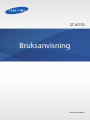 1
1
-
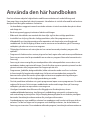 2
2
-
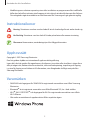 3
3
-
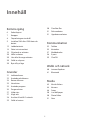 4
4
-
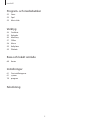 5
5
-
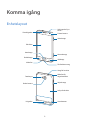 6
6
-
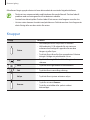 7
7
-
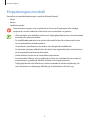 8
8
-
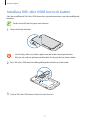 9
9
-
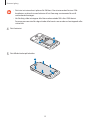 10
10
-
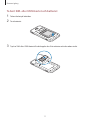 11
11
-
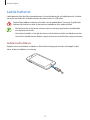 12
12
-
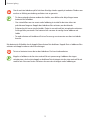 13
13
-
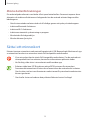 14
14
-
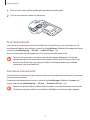 15
15
-
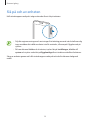 16
16
-
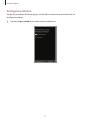 17
17
-
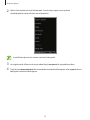 18
18
-
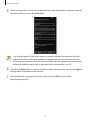 19
19
-
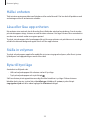 20
20
-
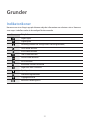 21
21
-
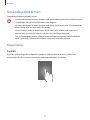 22
22
-
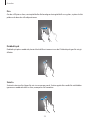 23
23
-
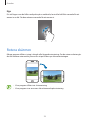 24
24
-
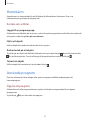 25
25
-
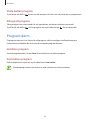 26
26
-
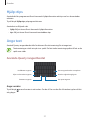 27
27
-
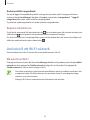 28
28
-
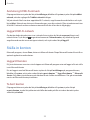 29
29
-
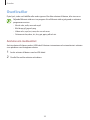 30
30
-
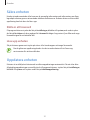 31
31
-
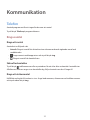 32
32
-
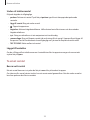 33
33
-
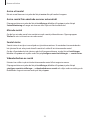 34
34
-
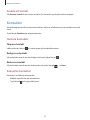 35
35
-
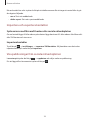 36
36
-
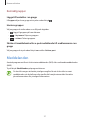 37
37
-
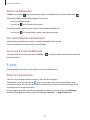 38
38
-
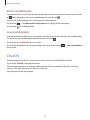 39
39
-
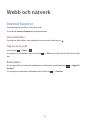 40
40
-
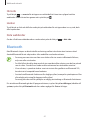 41
41
-
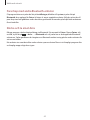 42
42
-
 43
43
-
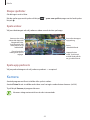 44
44
-
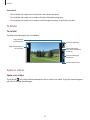 45
45
-
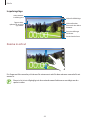 46
46
-
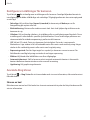 47
47
-
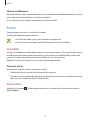 48
48
-
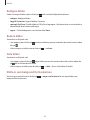 49
49
-
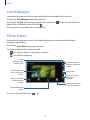 50
50
-
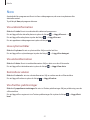 51
51
-
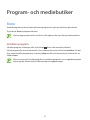 52
52
-
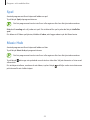 53
53
-
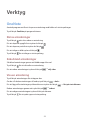 54
54
-
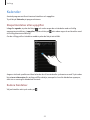 55
55
-
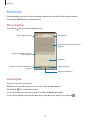 56
56
-
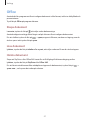 57
57
-
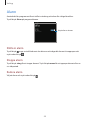 58
58
-
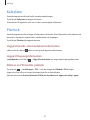 59
59
-
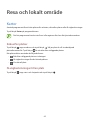 60
60
-
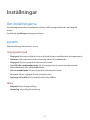 61
61
-
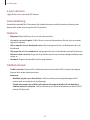 62
62
-
 63
63
-
 64
64
-
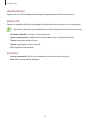 65
65
-
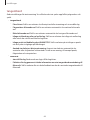 66
66
-
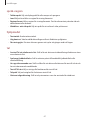 67
67
-
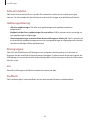 68
68
-
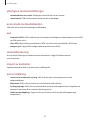 69
69
-
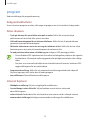 70
70
-
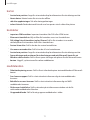 71
71
-
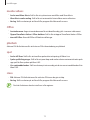 72
72
-
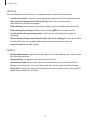 73
73
-
 74
74
-
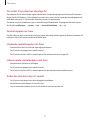 75
75
-
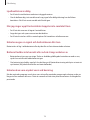 76
76
-
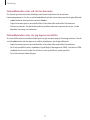 77
77
-
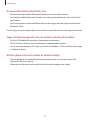 78
78
-
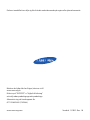 79
79
Samsung GT-I8750 Bruksanvisning
- Kategori
- Numeriska knappsatser
- Typ
- Bruksanvisning